克隆分区怎么操作?大白菜克隆分区教程
时间:2020-09-23阅读量:
我们习惯将文件资料分类放在不同的分区,那如果要将某个分区的资料进行转移,一个个转移是相当麻烦且浪费时间的,这个时候就可以通过克隆分区来实现。那么克隆分区怎么操作呢
我们习惯将文件资料分类放在不同的分区,那如果要将某个分区的资料进行转移,一个个转移是相当麻烦且浪费时间的,这个时候就可以通过克隆分区来实现。那么克隆分区怎么操作呢?大白菜克隆分区教程分享给大家。
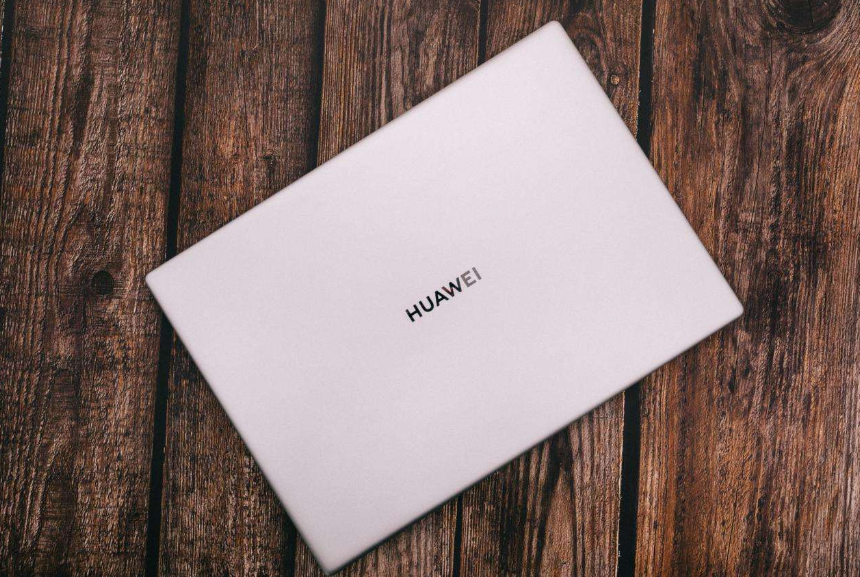
克隆分区怎么操作?
要克隆分区,需要利用专业的分区工具来完成,咱们要通过u盘启动盘进入pe系统,然后再完成克隆分区的操作。
大白菜克隆分区教程
1、准备一个U盘,并提前关闭电脑上的杀毒软件。
2、下载并安装大白菜超级U盘装机工具,并制作u盘启动盘。
打开安装好的大白菜超级U盘装机工具,选择【U盘启动】,然后选择【默认模式】。
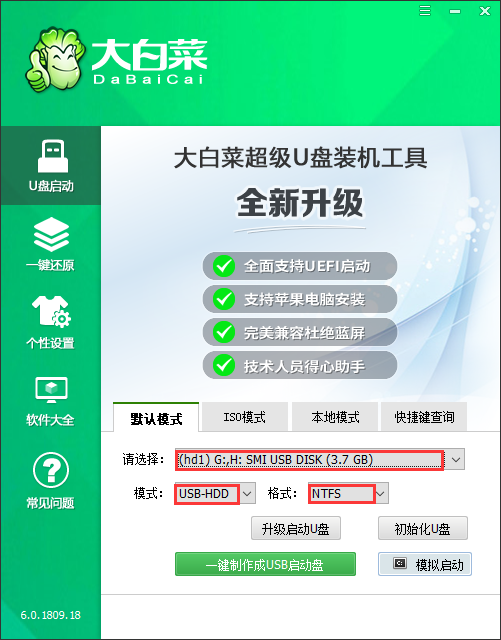
它会自动检测插入的U盘设备,模式选择【USB-HDD】,格式选择【NTFS】,然后点击【一键制作USB启动盘】。
3、在完成u盘启动盘的制作后,将其插入电脑后重启。
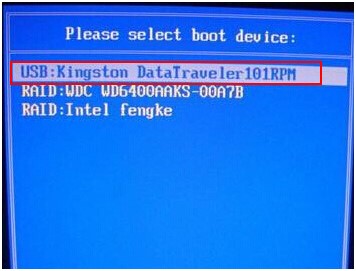
看到电脑开机画面出现时,迅速按下U盘启动快捷键,通过【上下方向键】选中U盘选项并回车。 (U盘选项一般带有USB字样)
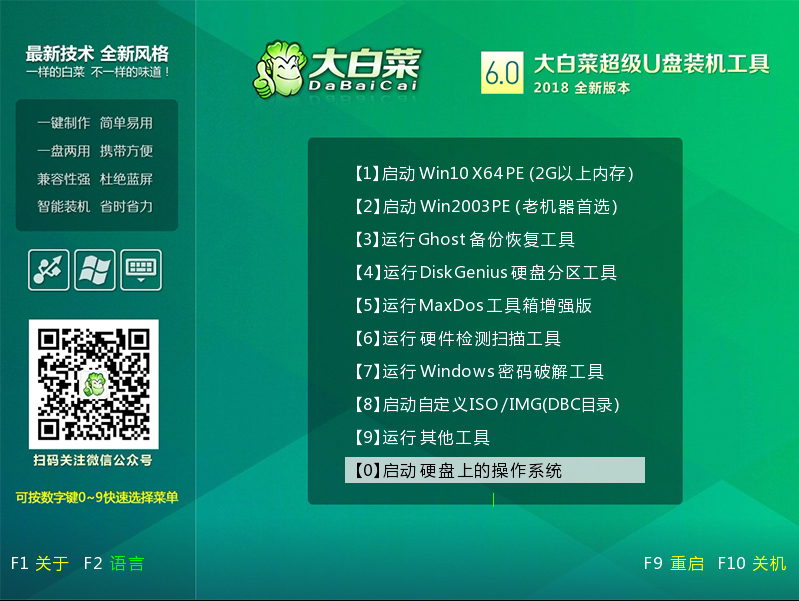
4、此时会进入大白菜winpe主菜单,通过【上下方向键】选择【启动Win10 X64 PE(2G以上内存)】,然后回车进入winpe桌面。
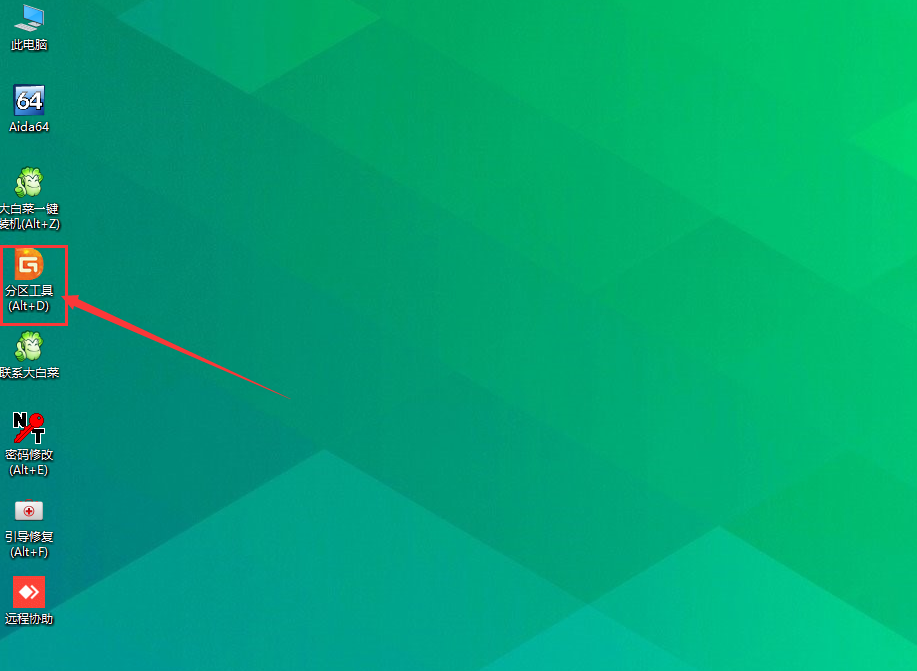
5、在大白菜winpe桌面中,找到并打开【分区工具】。
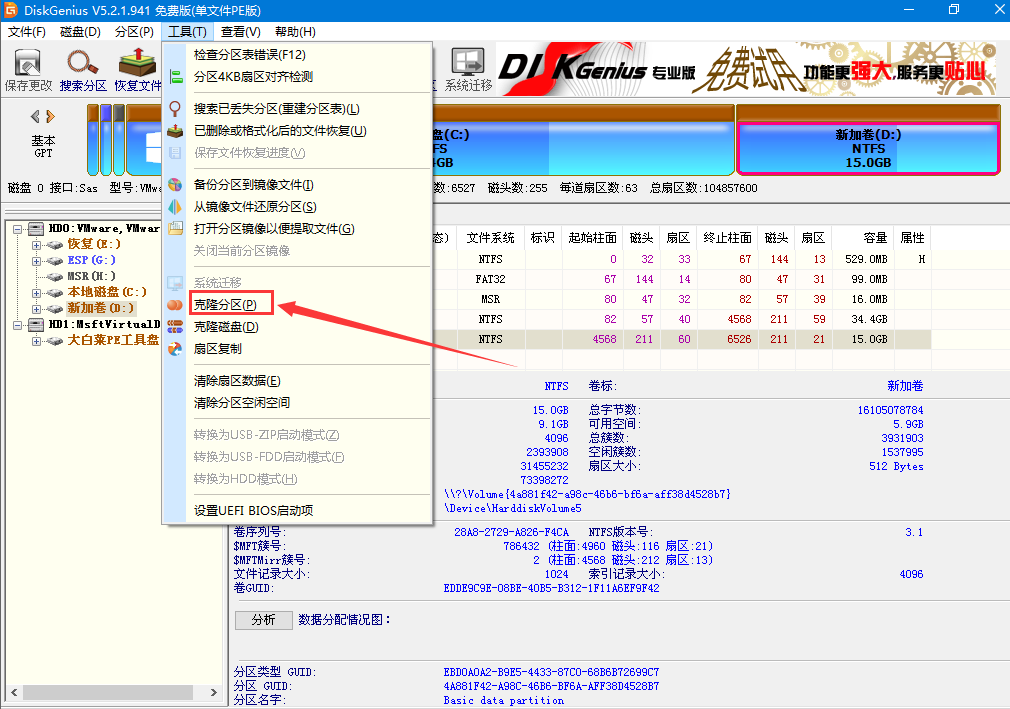
6、进入分区工具主界面,先选择需要克隆的分区,然后点击【工具】,选择【克隆分区】。
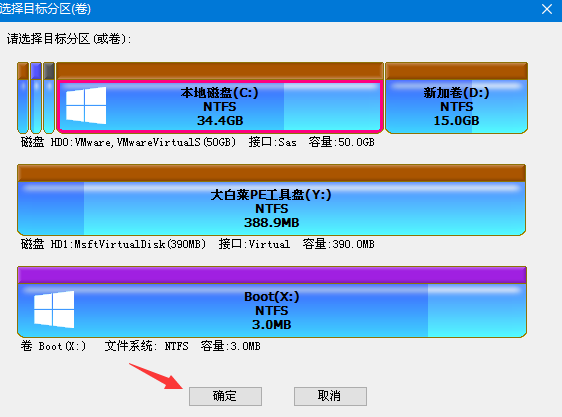
7、随后会出现一个【选择目标分区】的新窗口,也就是要选择克隆分区需要放置的目标分区,再点击【确定】。
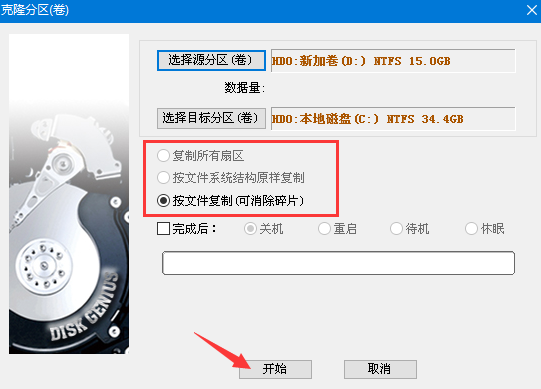
8、此时会进入到克隆分区的详情窗口,你可以选择是【复制所有分区】、【按文件系统结构原样复制】还是【按文件复制】。
将鼠标移至选项上会有相关的详细介绍,勾选后点击【开始】。
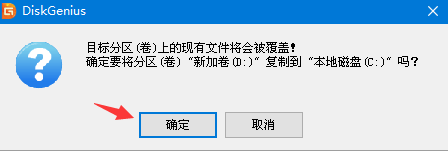
9、随后会出现一个关于克隆分区的弹窗提示,提示目标分区的文件会被覆盖,是否确认此操作?点击【确定】。
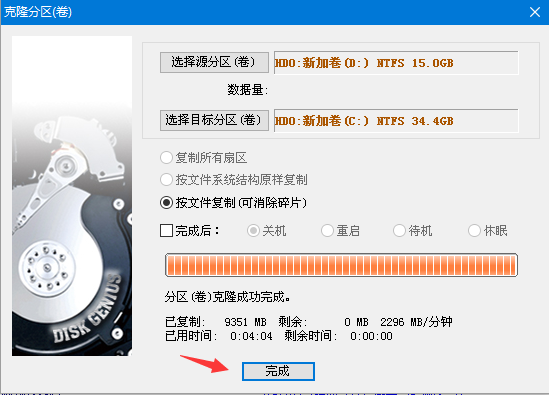
10、后面会自动进行克隆分区的操作,等待完成后点击【完成】即可。
克隆分区什么意思?
很多人问kelonhgfe克隆分区究竟什么意思?其实简单一点来说,就是将一个分区的数据克隆到另一个分区,就是复制转移,只不过比一个个文件转移要更方便快捷,是整体性的。
克隆分区和克隆硬盘的区别
硬盘对硬盘克隆 会把母盘上所有的内容,包括分区的情况都复制过去。而分区对分区克隆 只是把你所指定的分区内容复制到指定的分区上。
好了,以上就是关于克隆分区怎么操作的相关内容了,如果大家想将某个分区的资料全部转移到另一个分区,那么可参考以上的大白菜克隆分区教程。